Handbrake Schnell vs. Sehr schnell: Welche ist besser
Wenn Sie gerade ein hochwertiges Video bearbeitet haben und es auf teilschaftsorientierte Websites hochladen möchten, möchten Sie, dass es schnell abgespielt wird, ohne Pufferzeiten, und dass es auf allen Geräten eine optimierte Ansichtserfahrung bietet. Hier kommt HandBrake Web Optimized ins Spiel. Aber was tut es tatsächlich, und sollte man HandBrake Web Optimized aktivieren? In diesem Artikel werden wir seine Funktion erklären, Ihnen zeigen, wie Sie es verwenden, und Ihnen ein alternatives Tool zur Videoumwandlung vorstellen.
Teil 1. Was ist HandBrake Web Optimized?
HandBrake Web Optimized ist eine Funktion, die darauf abzielt, das Videostreaming zu verbessern, indem sie die Metadaten der MP4 - Datei umstrukturiert. Dadurch können Streaming - Plattformen das Abspielen schneller starten, da die wichtigsten Videoinformationen am Anfang der Datei platziert werden.
Wichtige Vorteile von HandBrake Web Optimized:
- Schnelleres Streaming: Verringert die Pufferzeiten, indem es Videowiedergabegeräten ermöglicht, das Abspielen früher zu starten.
- Bessere Onlinekompatibilität: Optimiert für Plattformen wie YouTube, Vimeo und Gmail.
- Effiziente Dateistruktur: Platziert die Metadaten am Anfang für nahtloses Streaming.
- Nur für MP4 verfügbar: Nicht für MKV oder andere Formate anwendbar.
Wenn Ihr Ziel darin besteht, Videos für das Online - Streaming hochzuladen, kann die Aktivierung der HandBrake Web Optimized - Einstellung die Leistung und die Wiedergabeeffizienz verbessern.
Teil 2. Wie Verwenden Sie die HandBrake Web Optimized - Funktion?
Die Web Optimized - Einstellung in HandBrake umstrukturiert Videodateien, um ein nahtloses Streaming über das Internet zu gewährleisten. Wenn sie aktiviert ist, wird das "moov - Atom" (Metadaten über das Video) vom Ende der Datei an den Anfang verschoben. Befolgen Sie diese Schritte, um die Web Optimized - Einstellung in HandBrake zu aktivieren:
Schritt 1:Starten Sie HandBrake, klicken Sie auf "Open Source" und wählen Sie das Video aus, das Sie für das Web - Streaming optimieren möchten.
Schritt 2:HandBrake bietet vordefinierte Web - Profile wie YouTube, Gmail, Vimeo und Discord. Wenn keines Ihrer Bedürfnisse erfüllt, erstellen Sie ein benutzerdefiniertes Profil, indem Sie "Save New Preset" auswählen.
Schritt 3:Navigieren Sie zum "Summary" - Tab und aktivieren Sie das Kontrollkästchen "Web Optimized". Klicken Sie rechts unten auf "Browse", wählen Sie einen Speicherort aus und geben Sie einen Dateinamen an.

Schritt 4:Drucken Sie "Start Encode", um die Transkodierung und Optimierung Ihres Videos für die Web - Nutzung zu starten.
Teil 3. Das beste Alternative zu HandBrake zur Videoumwandlung
Wenn HandBrake die Funktionen nicht bietet, die Sie benötigen, oder wenn Sie nach einer einfacheren Alternative suchen, ist HitPaw Univd eine ausgezeichnete Wahl. Dieses leistungsstarke Tool ermöglicht es Ihnen, Videos einfach umzuwandeln. HitPaw Univd bietet eine intuitive Benutzeroberfläche, schnelle Umwandlungsgeschwindigkeiten und eine breite Palette unterstützter Formate, was es sowohl für Einsteiger als auch für Profis ideal macht. Im Gegensatz zu HandBrake unterstützt es mehrere Dateiformate, die Batch - Verarbeitung und erweiterte Anpassungsmöglichkeiten.
- Konvertieren Sie Videos in über 1000 Formate für nahtlose Kompatibilität.
- Bearbeiten Sie Videos mühelos, ohne die Qualität zu verlieren.
- Fortgeschrittene Hardwarebeschleunigung gewährleistet extrem schnelle Verarbeitungsspeeds.
- Unterstützung für die Batch - Videoumwandlung, um Zeit bei mehreren Dateien zu sparen.
- Benutzerfreundliche Benutzeroberfläche mit einfach zu durchsuchenden Einstellungen.
Schritt 1:Laden Sie HitPaw Univd herunter und installieren Sie es. Starten Sie die Software, navigieren Sie zum "Converter" - Tab und klicken Sie auf "Add Video", um Ihr Video zu importieren.

Schritt 2:Klicken Sie auf "Convert All to" und wählen Sie das gewünschte Format für die Umwandlung aus.

Schritt 3:Drucken Sie "Convert All", um die Verarbeitung zu starten. Greifen Sie nach Abschluss des Prozesses auf die umgewandelten Dateien über den "Converted" - Tab zu.

Teil 4. Häufig Gestellte Fragen zu HandBrake Web Optimized
Q1. Soll ich die Web Optimized - Option in HandBrake verwenden?
A1. Ja, wenn Sie Videos auf Streaming - Plattformen wie YouTube oder Vimeo hochladen. Es beschleunigt das Abspielen, indem es die Videometadaten direkt zugänglich macht.
Q2. Was bedeutet Web Optimized?
A2. Es bedeutet, dass die Metadaten der Videodatei an den Anfang verschoben werden, so dass Online - Videowiedergabegeräte das Abspielen beginnen können, ohne die gesamte Datei zuerst herunterzuladen.
Q3. Warum ist die Web Optimized - Option nur für MP4 verfügbar und nicht für MKV?
A3. MP4 unterstützt die Platzierung von Streaming - freundlichen Metadaten, während MKV nicht die gleiche Struktur für progressives Streaming aufweist.
Zusammenfassung
HandBrake Web Optimized ist eine tolle Funktion für ein schnelleres Online - Videoabspielen. Wenn Sie häufig Videos auf das Web hochladen, kann die Aktivierung dieser Option die Streamingleistung verbessern. Wenn HandBrake jedoch nicht vollständig Ihren Bedürfnissen entspricht, bietet HitPaw Univd eine leistungsstarke Alternative mit erweiterten Funktionen zur Videoumwandlung. Wählen Sie das Tool aus, das am besten zu Ihrem Arbeitsablauf passt, und optimieren Sie Ihre Videos mühelos!




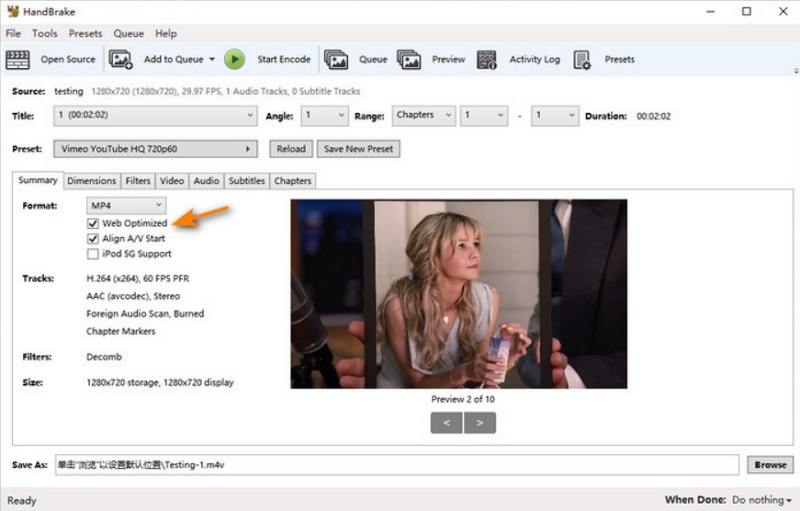








 HitPaw FotorPea
HitPaw FotorPea HitPaw VikPea
HitPaw VikPea HitPaw VoicePea
HitPaw VoicePea 

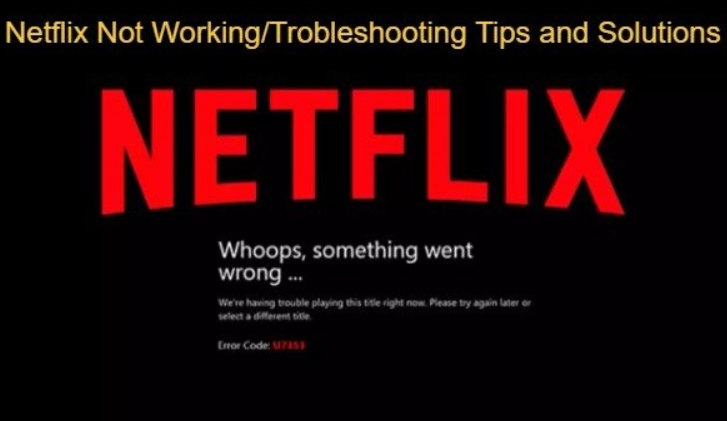

Teilen zu:
Wählen Sie die Produktbewertung:
Joshua Hill
Chefredakteur
Ich bin seit über fünf Jahren als Freiberufler tätig. Es ist immer beeindruckend Wenn ich Neues entdecke Dinge und die neuesten Erkenntnisse, das beeindruckt mich immer wieder. Ich denke, das Leben ist grenzenlos.
Alle Artikel anzeigenEinen Kommentar hinterlassen
Eine Bewertung für HitPaw Artikel abgeben